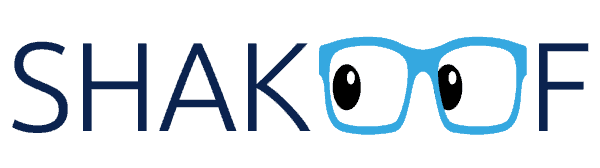את המחשב שלכם אתם בוודאי אוהבים מאוד, ומשתמשים בו ימים ולילות למגוון רחב של פעולות ושימושים. מחשב הוא ציוד יקר מאוד גם מבחינה כלכלית וגם מבחינה רגשית – יש עליו המון פעמים את עבודת הסמניריון שלנו, תמונות מהלידה של הילד, ועוד דברים שחשובים לנו רגשית. במהלך השימוש שלנו במחשב אנחנו עשויים לעשות דברים שיפגעו בו, בחומרה שלו, ובתכנים שיש עליו – תכנים שכאמור חשובים לנו מאוד. זה לא רק בגלל שהמחשב יכול להתקלקל ולההרס וילך כסף לפח, זה גם כדי לשמור על התכנים שיש עליו שחשובים לנו מאוד. הנה מידע לגבי איך לשמור על המחשב עצמו, ואיך לשמור על המידע שיש בו, כדי שלא תצטרכו להתמודד לעולם עם מפח הנפש הנורא שבמחשב שהתקלקל, נהרס או תכנים חשובים שהלכו לכם לאיבוד.
חשוב להדגיש מראש – המאמר הזה יכסה שיטות גם להגן פיזית על המחשב עצמו, וגם להגן על המידע שיש בו.
הגנה על המידע שבמחשב שלי
שימוש בתוכנת אנטי וירוס
אישית, אני לא משתמש בתוכנת אנטיוירוס, בכלל, אבל זאת מאחר ואני מפרמט את המחשב שלי (מוחק ממנו את כל המידע אחרי שגיביתי מה שחשוב ומתחיל שוב מאפס) לעיתים קרובות. זה גם מסוכן, מאחר ויש סיכוי שהוירוס נדבק בקבצים שגיביתי, קבצים חשובים, וגם אחרי פירמוט – יש לי עדיין וירוס במערכת. וירוס הוא תוכנה מזיקה או בעלת תכונות של מעקב, שהגיעה אלינו למערכת הקבצים, ומבצעת פעולה זדונית. זו יכולה להיות פעולה בסגנון מחיקת קבצי מערכת חשובים, הקפצת הודעות פרסומת תדירות על המסך בזמן עבודה ואתחול המחשב ללא בקשה, לדוגמא. וירוס גם יכול להיות שקט יותר ולא לגלות את עצמו באופן פעיל – פעילות של וירוסים שקטים הם דברים בסגנון העמסת הזכרון והאטת המחשב, תיעוד לחיצות המקלדת ושליחתם ברקע להאקר (ככה עשויים לפענח את הסיסמאות שלכם לאתרים ושירותים), וכדומה.
חשוב לציין: וירוסים יכולים לפגוע רק בשימוש במחשב (לדוגמא: לאתחל אותו כל 10 דקות מבלי שביקשתם) או במידע שעל המחשב (לדוגמא: למחוק את התמונות מהלידה של הילד שלכם או למחוק קבצי מערכת חשובים), אבל וירוסים לא יכולים לפגוע פיזית בחומרה עצמה (כלומר: וירוס לא יכול להרוס לכם את הכונן הקשיח). אנטיוירוס היא תוכנה שמכירה כמות גדולה של וירוסים ויודעת למנוע כניסה שלהם למערכת, יש מגוון תוכנות אנטיוירוס, חלקן חינמיות וחלקן בתשלום. הרעיון הוא שכשאתם מתקינים אנטיוירוס, הוא יושב ברקע וצופה בכל קובץ ומידע שנכנס מבחוץ אל תוך המחשב – בהורדה מהאינטרנט לדוגמא או כשאתם מעתיקים קבצים מכונן USB חיצוני אל תוך המחשב – קודם כל המידע עובר בדיקה וסינון של האנטיוירוס. אם מזוהה מידע נגוע בוירוס, תוכנת האנטיוירוס תעצור את העברת המידע, כלומר תעצור את ההורדה מהאינטרנט או תעצור את העתקת הקבצים מהכונן החיצוני אל המחשב, ותדווח לכם על כך. אנטיוירוס לא יודע לטפל בוירוסים שכבר חדרו למערכת, אלא רק למנוע כניסה של וירוסים שהוא מכיר אל המערכת. בנוסף, מאוד חשוב לוודא שתוכנת האנטיוירוס שלכם מעודכנת ומתעדכנת באופן תדיר, שכן המפתחות של תוכנות ההגנה האלו דואגות להוציא עדכונים כאשר ישנם וירוסים חדשים שפורצים לעולם, כדי שהאנטיוירוס שלהם יכיר וירוסים חדשים. במידה ויש לכם אנטיוירוס חינמי או בתשלום עם רישיון אמיתי, סביר מאוד להניח שהתוכנה מתעדכנת אוטומטית כל הזמן כל עוד הרישיון בתוקף. אם מדובר בתוכנה בתשלום שפרצתם והתקנתם בחינם, חשוב מאוד שתוודאו שזה לא מונע ממכם בשום שלב עדכוני תוכנה חשובים לאנטיוירוס שלכם. בכל מקרה – שום תוכנת אנטיוירוס לא מגנה באופן מלא על המחשב מוירוסים!
פירמוט – חוזרים לנקודת האפס
זוהי שיטה שאהובה עליי במיוחד ואני משתמש בה. למעשה, זה אומר שמוחקים את כל המידע ומתחילים שוב מאפס כאילו המחשב חדש מהחנות. אני מפרמט את המחשב שלי כל 3-4 חודשים. להרבה אנשים יש בעיה רעיונית או תפעולית עם השיטה הזו, מאחר וזה נשמע להם מוזר לעשות את זה, או שיש להם תכנים חשובים על המחשב שהם לא יכולים להפטר מהם. מה שאני עושה זה שכל מה שחשוב אני מגבה (ואגב, חשוב לגבות בזמן אמת ולא רק לפני פירמוט, אסביר על זה עוד בהמשך), ואחרי הפירמוט מחזיר למחשב. יש סכנה מסויימת בביצוע פעולה שכזו, מאחר ויכול להיות שהקבצים שגיביתי נגועים בוירוס, ואחרי הפירמוט הוירוס חוזר למערכת – אבל הסיכוי נמוך. בנוסף, אני מצמצם את כמות המידע החשוב שיש על המחשב שלי למינימום של המינימום, וככה פחות אכפת לי לפרמט. את כל התוכנות והמשחקים שיש עליו אני מתקין מחדש (מה שחשוב), זו גם הזדמנות מעולה להפטר מדברים שהתקנתם פעם ואתם כבר לא משתמשים בהם, ממש כמו שקורה כשעוברים דירה – מכניסים לדירה החדשה רק את מה שחשוב מהדירה הקודמת, ומה שפחות חשוב תורמים או זורקים לפח. חברים, תפנימו – המחשב שלנו הוא לא מקום לשמור דברים חשובים ויקרים לליבנו כמו תמונות מהלידה של הילד או מסמכי עבודה סופר רגישים וחשובים – ואם אתם לא שומרים עליו דברים בעלי אופי כזה, פחות יהיה אכפת לכם לפרמט באופן תדיר. זה מאוד בריא למחשב ומנקה אותו, ומסיר וירוסים שאולי המערכת נדבקה בהם.
חלוקת כוננים יעילה ונוחה – פירמוט בלי לחשוב פעמיים
הטיפ הבא יעזור לכם מאוד ויחסוך לכם המון זמן.
אני ממליץ בחום כי המחשב שלכם יהיה בנוי משני כוננים – כונן C, הכונן הראשי, כונן למערכת ההפעלה בלבד. נפח הכונן צריך להיות בין 100 ל-200 ג'יגה, בהתאם לצרכים שלכם, שכן מערכת ההפעלה עצמה יכולה להגיע בערך ל-100-150 ג'גה, במידה ומדובר במערכת ווינדוז 10. אם מדובר במחשב קיים ולא מחשב חדש שאתם עומדים לקנות, שלא מחולק ככה עם שני כוננים פיזיים, ניתן לבצע חלוקה לוגית לשני כוננים באופן הזה. כונן נוסף – כונן D (או כוננים נוספים אם בא לכם), יהיה כונן ובו שארית הנפח שיש לכם במחשב, ובו יהיה כל דבר שהוא לא מערכת ההפעלה שלכם. כונן להכל.
למה זה טוב?
בפסקה הקודמת כתבתי לכם על פירמוט תדיר של המחשב, וחלקכם עיקמתם פרצוף. מאוד קשה לנו לחשוב על למחוק הכל ולהתחיל מאפס. אם תחלקו בצורה הזו את המידע על המחשב שלכם – לא תצטרכו לחשוב פעמיים לפני שאתם מפרמטים. תוכלו לפרמט את כונן C ובו יש רק את מערכת ההפעלה בלי שזה יטריד אתכם, ולאחר התקנה מחדש של מערכת ההפעלה שלכם, כל המידע עדיין קיים ונמצא אצלכם על המחשב על הכוננים האחרים, כולל כל התוכנות, הקבצים והמשחקים שהיו בו קודם.
וירוסים ותוכנות זדוניות נוטות בדרך כלל להצמד לכונן בו מותקנת מערכת ההפעלה, ממש ב-99% מהמקרים, כך שעם הפירמוט הפשוט המהיר הנוח והקל הזה תפטרו מוירוסים והפירמוט יקח לכם מעט מאוד זמן, בלי גיבויים והעתקות מיותרות. אם מדובר בוירוס שהדביק את עצמו גם בכוננים אחרים – אתם עדיין חיים עם וירוס במערכת, וזה קצת פחות יעיל, לכן מומלץ שהכוננים במחשב יהיו כוננים פיזיים ולא כונן אחד עם הפרדה לוגית – זה יכול לעזור. בנוסף, מחשב שהפך לאיטי עם הזמן עקב זכרון שנסתם וכדומה, יהפוך להיות מהיר יותר אחרי פירמוט שכזה.
חשבו לפני התקנת תוכנה
תראו, אני בטוח שהפרסומת של התוכנה שמעוותת לכם את הפרצוף ממצלמת הרשת ממש מגניבה ונורא בא לכם לנסות את זה, אבל סלקציה היא רעיון טוב כשמדובר במחשב שלנו. מה שלא חייבים או שרוצים רק כדי לנסות – עדיף לא להתקין בכלל. אם התקנת תוכנה כלשהי והתברר לכם שזה לא ממש מה שחשבתם מיד אחרי ההתקנה – בצעו הסרה מיד.
זהירות ברשת
המקור מספר אחת לתוכנות זדוניות, וירוסים או תוכנות מעקב וריגול – הוא כמובן רשת האינטרנט. רוב המידע החדש, אם לא כולו או כמעט כולו, שנכנס אליכם למחשב – מגיע מהאינטרנט. האינטרנט הוא מדהים, מקום עם ידע ותוכן אינסופי בכל נושא שרק תחשבו עליו, אבל הוא מכיל גם תוכנות זדוניות שיכולות להכנס בקלות אל המחשב שלכם ולהתחיל להשתולל. שימו לב לאתרים שאתם נכנסים אליהם ומבקרים בהם, במידע והם ירצו לעשות משהו חריג, כמו לדוגמא להתקין לכם על המחשב איזה תוסף או משהו בסגנון – תקבלו הודעת אזהרה ואישור. אל תמהרו לאשר כל דבר מכל מקור שהוא. הכי מסוכנים הם אתרים שנויים במחלוקת – אתרי פורנוגרפיה, הימורים וכדומה – אתרים אלו ידועים בתור אתרים שאוהבים לנסות להכניס תוכנות זדוניות אל המערכת שלכם, להחדיר לכם וירוס, פרסומות או לעקוב אחרי הפעילות שלכם ולדווח עליה לגורמים שליליים.
שני מחשבים – אחד לזבל ואחד לשימוש נקי
כולנו מידי פעם מרעננים קצת את הציוד שלנו, וקונים מחשב חדש, עם ביצועים חזקים יותר, כזה שיענה על הצרכים שלנו טוב יותר. לצערי הרב, רובנו בשלב הזה מוכרים יד שנייה את המחשב הישן, או זורקים אותו. זוהי טעות נפוצה, מאחר ואפשר להגביר את הבריאות של המחשב החדש באמצעות המחשב הישן. אחרי שהעברתם מה שחשוב לכם מהמחשב הישן לחדש, והמחשב החדש עובד ומוכן לפעולה, פרמטו את המחשב הישן והפכו אותו ל"מחשב זבל". כזה שעושים בו שטויות, שמים עליו דברים לא חשובים, מתקינים עליו שטויות שרוצים לנסות, מתעללים בו ונותנים לילד שלכם להתקין עליו כל משחק או תוכנה מטופשים שהוא רוצה. למחשב החדש מתייחסים כמו מלך, נזהרים איתו מאוד, מתקינים עליו רק מה שחשוב, אמין, ומגיע ממקור מהימן, ובאופן כללי חושבים פעמיים לפני כל פעולה שעושים איתו. ככה, תשאירו את המחשב החדש שלכם נקי מתוכנות זדוניות, מתפקד כחדש מהאריזה לאורך זמן, מהיר, חד וחלק לעד.
שימוש נבון במשתמשים וסיסמאות
אם אתם משתמשים בסיסמא דומה בכל השירותים אליהם אתם רשומים – יש בכך סכנה. כשמישהו עולה על הסיסמא שלכם, יש לו גישה להמון מידע רגיש ואישי לגביכם, והוא גם יכול לנצל את זה כדי לחדור אליכם למחשב אפילו במקרים מסויימים. הסכנה למידע שעל המחשב שלכם היא לא ישירה, היא עקיפה, אבל היא קיימת, במיוחד אם יצליח האקר או פורץ לפרוץ לכם אל המחשב. השתמשו בסיסמאות שונות ומגוונות לשירותים שונים, וכל שירות שמציע אימות דו שלבי בכניסה שלו (כלומר – יחד עם כניסת משתמש הוא מבקש גם קוד שנשלח בהודעה כתובה לסלולרי שלכם לדוגמא) – הגדירו אימות דו שלבי עבורו.
התקנת תוכנות – איך לעשות את זה נכון
כפי שציינתי מקודם, אני ממליץ בחום לחלק את המחשב לשני כוננים קשיחים, אחד של מערכת ההפעלה בלבד, הכונן הקטן, ועוד אחד גדול לכל השאר, חלוקה פיזית של שני כוננים או חלוקה לוגיסטית של כונן פיזי אחד לשניים. כמעט כל תוכנה (ממש כמעט כל תוכנה) תבדוק איתכם לפני ההתקנה, מיד עם פתיחת תוכנית ההתקנה, איפה להתקין אותה. זכרו תמיד לסמן לתוכנית ההתקנה שאתם מעוניינים שהתוכנה תותקן לכונן הנכון ולא לכונן עם מערכת ההפעלה שלכם. בנוסף, אל תתקינו על עיוור, יש לאנשים נטייה ללחוץ "הבא" בטירוף עד שההתקנה תתחיל. שימו לב מהן האפשרויות שמוצגות לכם על המסך. אם יש בתוכנה תתי סעיפים או תוספות, תורידו את הסימון ממה שאתם לא צריכים, יש תוכנות רבות שיחד עם התוכנה עצמה רוצים להתקין עוד תוספות ושדרוגים שפחות מעניינים אתכם. בכלל, באופן כללי, תפעילו סלקציה לפני שאתם מורידים ומתקינים כל שטות שקיימת בעולם – מה שלא צריך – לא צריך. השתמשו במחשב ובתוכנות שבו בתבונה, אל תעמיסו.
עדכוני תוכנה
שמרו על מערכת ההפעלה שלכם מעודכנת תמיד. בדרך כלל, אם מדובר במערכת הפעלה מקורית עם רישיון שנקנה בתשלום – היא תתעדכן באופן תדיר בעצמה אוטומטית. במידה ולא – אתם בסכנה. מערכות ההפעלה החדישות – ווינדוז 7 ווינדוז 10 – מכילות אנטיוירוס פנימי בסיסי. החבר'ה במיקרוסופט מוציאים עדכוני תוכנה כל כמה ימים, עם עדכון לתוכנת האנטיוירוס מטעם מערכת ההפעלה, ועדכוני אבטחה נוספים חשובים למערכת, שיגנו מפני תוכנות זדוניות ביעילות.
שלמו יותר – בכו פחות
חשוב לזכור שכשמדובר בעולם המחשבים והתוכנה – דברים זולים עולים לנו יותר. השקעה כספית גדולה יותר ברוב המקרים פירושה ציוד טוב יותר, מהיר יותר, ובראש ובראשונה – אמין יותר. כזה שמתקלקל פחות, נהרס פחות – וגורם לנו לפחות מפחי נפש ותסכולים כשהלך לנו לאיבוד מידע חשוב וקריטי.
לא למחוק קבצים אלא אם בטוחים בכך
כשאנחנו עושים פעילויות ניקוי וסידור בקבצים שבמחשב, יש לנו נטייה לחפש קבצים שאפשר למחוק כדי לפנות קצת מקום על הכונן הקשיח. יש דברים שאתם יודעים שאפשר למחוק בקלות, שאתם כבר לא צריכים, יודעים מה המקור שלהם ומה השימוש שלהם, ויש קבצים שלגביהם לא תהיו בטוחים. מחקתם קבצי מערכת חשובים – השבתתם את המחשב ואתם מוכרחים להתקין מחדש את מערכת ההפעלה, בהרבה מקרים זה גם עלול לחייב אתכם לפרמט ולמחוק את כל תוכן הכונן של מערכת ההפעלה. שימו לב שקבצי מערכת חשובים נמצאים במצב "מוסתר", כך שבשגרה לא תראו אותם או שתראו אותם אבל הסמל שלהם בין הקבצים יהיה חצי שקוף. אל תמחקו ואל תעבירו תיקייה קבצים כאלה!!! השאירו אותם שלמים ובמקומם! בכניסה לתיקיות מסיומות כשתסיירו בין קבצים המחשב יעלה אזהרה שהקבצים בתיקייה שנכנסתם אליה הם קבצי מערכת חשובים – אל תתעלמו מהאזהרות האלה. מה כן אפשר למחוק? תמונות או סרטוני וידאו שאתם לא רוצים ולא זקוקים להם, תוכנות ומשחקים (חשוב: אל תמחקו את קבצי התוכנה או המשחק, אלא הסירו אותו באופן מסודר, דרך קובץ הסרת התקנה בתיקייה שלו או דרך לוח הבקרה – הוספה או הסרה של תוכניות) שאתם כבר לא מעוניינים בהם, וקבצים ישנים שאין בהם צורך בתיקיות "הורדות" של דפדפן האינטרנט שאתם משתמשים בו. יש גם במערכת ההפעלה כלי לניקוי הכונן שאתם מוזמנים להריץ – הוא לא ימחוק שום דבר חשוב לעולם.
גיבוי מידע
לפני שנסקור את כל הדרכים לגיבוי מידע חשוב – אני חייב לפתוח בטיפ קטן שיהיה שווה לכם זהב. גיבוי מידע רצוי מאוד שלא תעשו לעיתים נדירות. אם בא לכם לפרמט את המחשב, ועכשיו תתחילו לסקור את כל התוכן שיש בו, ותחליטו מה חשוב ומה להעביר לגיבוי – זה יקח לכם המון זמן, ובנוסף, סיכוי סביר שתשכחו דברים חשובים, ותגלו שאיבדתם מידע שהיה לכם חשוב. כמו כן אם אתם מגבים אחת לחצי שנה, ו-5 חודשים אחרי גיבוי נהרס לכם הכונן הקשיח – איבדתם מידע של 5 חודשים. גיבוי הוא משהו שצריך לעשות לעיתים תדירות – לעשות בשוטף כל הזמן. יש אמצעים שיעזרו לכם לעשות גיבוי ממש הלכה למעשה כל הזמן (כל כמה שניות), מבלי שתצטרכו לעשות שום פעולה פיזית בפועל – הגיבוי יתבצע אוטומטית לחלוטין עבורכם בכל רגע נתון.
גיבוי פנימי מקומי
גיבוי מקומי הוא גיבוי על גבי כונן קשיח נוסף – פנימי בתוך המחשב או חיצוני. גיבוי מקומי פנימי עובד ככה: אם יש לכם מידע חשוב על כונן C במחשב, ואתם רוצים לגבות אותו, אתם מעתיקים אותו ויוצרים עותק של המידע והקבצים החשובים לכם על גבי כונן D במחשב. זוהי הרמה הנמוכה ביותר והחלשה ביותר של גיבוי שקיימת, אבל אם יהרס לכם כונן C או שתרצו לפרמט את כונן C, המידע נשמר על כונן D. למה זו שיטה גרועה? ראשית, המון פעמים ההפרדה בין כוננים C ו-D היא לוגית ולא פיזית – כלומר במחשב שלכם יש בפועל כונן אחד פיזי שמחולק לשני חלקים, ולא שני כוננים נפרדים פיזיים. אם זה המצב – המידע ילך לאיבוד במידה והכונן יתקלקל – וכונן קשיח שמתקלקל ומאבד פעילות זה דבר נפוץ! בנוסף, כל נזק פיזי למחשב, מכה שיחטוף או מכת ברק מרשת החשמל בזמן סופות בחורף לדוגמא, יכול לגרום לנזק בשני הכוננים במקביל. זה גם מצריך מאיתנו פעולה פיזית ואנחנו עשויים לשכוח לעשות את זה או להתבאס מלעשות את זה. יש דרכים לגיבויים אמינים יותר שמצריכים מאיתנו פחות.
גיבוי חיצוני מקומי
גיבוי חיצוני הוא כבר אמין יותר והוא מגיע בשתי צורות: גיבוי על גבי כונן קשיח חיצוני, שנמצא פיזית מחוץ למחשב, וגיבוי על ענן – מחשב מרוחק.
היום קיימים כוננים חיצוניים קטנים וקלי משקל (בניגוד לפעם – כוננים קשיחים חיצוניים היו חתיכת בלוק כבד) בעלי נפחים מדהימים, שיספיקו לכם לטונה של מידע מגובה עם עודף. זה גם ממש לא יקר כמו פעם, היום במחירים טובים אפשר למצוא כונן קשיחים חיצוניים אמינים ומעולים. מנסיוני, כונן קשיח חיצוני הוא גם אמין יותר מכונן קשיח פנימי, שנוטה להתקלקל ולהפוך את המידע עליו לחסר תועלת יותר. גם פה, חשוב לעדכן תכנים חשובים אל הכונן החיצוני לעיתים תדירות, ולא לדחות את הפעולה. שימו לב – זוהי עדיין שיטה מסוכנת מעט מאחר והמצב שבו גם הכונן הקשיח עם המידע המקורי במחשב שלכם התקלקל, וגם הכונן החיצוני שישב בצד כמה חודשים גם הוא כבר לא תקין – אפשרי בהחלט. סיכוי נמוך למדי אבל זה אפשרי.
גיבוי חיצוני מרוחק
גיבוי בענן חיצוני ומרוחק הוא כנראה, שיטת הגיבוי הטובה והאמינה ביותר הקיימת כיום. למעשה, המידע החשוב לכם מתאחסן גם מקומית במקום המקורי שלו, וגם, במקביל, על עוד כונן, שנמצא במקום מרוחק איפשהו בעולם. זה מגן עליכם מפני תקלות חומרה – כונן קשיח שהתקלקל, תקלות תוכנה – וירוסים או תוכנות זדוניות, תקלות פיזיות – מחשב שנפל או חטף מכה, ואסונות טבע – במידה והחדר ובו המחשב נשרף או הוצף לדוגמא. למעשה – המידע שמגובה לא יכול ללכת לאיבוד לעולם כמעט תחת שום מצב (אלא אם שירות הגיבוי על ענן שאתם משתמשים בו קרס ונפל, פשט את הרגל, חטף וירוס קטלני במערכות שלו או קרתה אצלו תקלה טכנית חמורה).
אני משתמש בגיבוי של גוגל – Dropbox, אבל יש שירותים נוספים שיגבו את המידע שלכם על ענן חיצוני ומרוחק – ואם מדובר בשירותים של גוגל (דרופבוקס או גוגל דרייב), שירותים של מיקרוסופט או כל חברה אחרת בעלת שם ומוניטין – אתם יכולים להיות רגועים, הסיכויים שהגיבוי שנמצא אצלהם ילך לאיבוד אפסיים לחלוטין. רוב השירותים האלו יתנו לכם נפח מסויים בחינם (סביב ה-2 עד 10 ג'יגה, בדרך כלל), אבל אם אתם רוצים לאחסן אצלהם כמויות גדולות יותר של מידע – תצטרכו לשלם – והתשלומים סבירים לגמרי (אני משלם 80 ש"ח בשנה עבור 100 ג'יגה בדרופבוקס). כדאי מאוד, כמו שכבר ציינתי מקודם, לבצע פרוייקטים חשובים ודברים קריטיים ישירות על גבי תיקיית הגיבוי – כך כשכותבים עבודת תזה לדוקטורט שלכם, לדוגמא, לפתוח תיקייה על גבי הדרופבוקס (ולא על המחשב, ישירות על גבי הדרופבוקס) לטובת הנושא, ולהכניס את כל קבצי הוורד, המצגות, הגרפיקות והשרטוטים ישירות על גבי תיקיית הדרופבוקס. דרופבוקס הוא שירות מעניין – מאחר ומדובר למעשה בשירות שבו קיימת תיקייה על גבי המחשב שלכם, שמסתנכרנת באופן אוטומטי ותמידי מול תיקייה על מחשב מרוחק, הכל אוטומטי ללא שום התערבות מצידכם – אתם כותבים את המידע על גבי המחשב המקומי שלכם, ואוטומטית הכל נשלח מיידית לענן לעותק הגיבוי.
תעדוף תוכנות ענן על פני תוכנות מקומיות
כדי לשמור על המידע שלכם, כדאי מאוד לעבוד יותר על תוכנות ענן ופחות על תוכנות מקומיות איפה שזה אפשרי ומספק את הצרכים שלכם. לדוגמא – לכתוב מסמך ב-Google Sheets ולא ב-Microsoft Word מקומי (קיימת גם גרסת ענן לתוכנה של מיקרוסופט, מבחינת תפעול היא מקיפה יותר מהחלופה של גוגל, מבחינת גיבוי ושמירת המידע היא פחות טובה משל גוגל), לעבוד עם שירות מייל בדפדפן (Gmail) ולא בשירות מייל מקומי (Microsoft Outlook מקומי).
דמיינו לכם מצב שבו אתם מתקתקים פרק חדש בעבודת הגמר לתואר שלכם, ולפתע – הפסקת חשמל. זה גורם לשני דברים – ראשית – כל מה שכתבתם מאז השמירה האחרונה הלך לאיבוד באותו רגע – במקרה הטוב. שנית, ובמקרה הרע, יש סיכוי שאיבוד החשמל הפתאומי הרס לחלוטין את כל קובץ המסמך כולו, מאחר והוא היה פתוח ונסגר בפתאומיות. זה לא נעים בכלל כשמידע שכתבתם בשעה האחרונה ירד לטימיון, וזה עוד יותר לא נעים כשעבודה שלמה שכתבתם במשך כמה חודשים נהרסה תוך רגע בודד.
אם משתמשים בתוכנה שיושבת על ענן, רוב הסיכויים ובדרך כלל היא שומרת את המידע כל כמה שניות בודדות מבלי שתצטרכו לזכור ולשמור בעצמכם, אוטומטית, בלי שתעשו דבר. בנוסף, קבצים לא נהרסים כל כך בקלות עקב סגירה פתאומית לא מתוכננת כשהם מנוהלים דרך תוכנת ענן. אישית, כבר מזמן אני לא כותב מסמכים, יוצר מצגות, בונה טבלאות או עובד עם מיילים מקומית על המחשב – הכל אני עושה באמצעות שירותי ענן ונהנה משמירה אוטומטית תדירה כל כמה שניות, ובמקביל גיבוי של כל המסמכים והמיילים שלי על גבי ענן.
תיקיית גיבוי – גיבוי קל ומהיר יותר
מאוד מסובך וקשה להחליט על גיבוי המידע החשוב והרגיש, ולהתחיל לאסוף אותו מכל קצוות המחשב לכדי סך המידע הקריטי לכם. אני ממליץ בחום שתהיה לכם תיקייה בשם "מידע חשוב", ובה מראש ותוך כדי עבודה, תמיד, באופן שוטף, תשימו דברים חשובים. כותבים עבודת סמינריון – ישירות לתוך התיקייה הזו. עובדים על מצגת חשובה לישיבת הנהלה בעבודה – ישירות לתוך התיקייה הזו. שומרים תמונות מטיול הקיץ שלכם לחו"ל עם הילדים – ישירות לתוך התיקייה הזו. בהמשך, כשתרצו לגבות את התכנים, לא תצטרכו ללקט תכנים מכל רחבי המחשב – תוכלו פשוט לגבות את התיקייה "מידע חשוב" בשלמותה כיחידה אחת – חוסך לכם זמן ולא רק, גם מנטרל את הסיכוי שתשכחו לגבות דברים חשובים.
הגנה על שלמות ותקינות פיזית של המחשב שלי:
תנו לו את המקום (הפיזי) הראוי לו
המחשב שלכם מכיל רכיבים רבים שמתחממים בזמן עבודה, ובמיוחד בזמן עבודה מאומצת (עריכת תמונה, עריכת וידאו או משחק עם גרפיקה תלת מימדית). בתוך מארז המחשב קיימים מאווררים רבים – חלקם חיצוניים על גבי המארז, וחלקם פנימיים מוצמדים לחלקים וחומרה. תפקיד המאווררים לצנן ולאפשר זרימת אויר, במיוחד כשהעניינים מתחילים להתחמם. מסביב למארז המחשב, על הדופן שלו, תמצאו בכל מיני מקומות פתחי אוורור – תפקידם חשוב מאוד, להניע אויר יחד עם המאווררים החוצה מתוך המארז. כיסוי פתחי האוורור עשוי להיות מסוכן, לגרום לחימום יתר של רכיבים וחומרה, להגביר את בלאי המחשב ולהרוס את תקינותו ותקינות החלקים שלו. אל תצמידו אותו יותר מידי לקיר או לכל חפץ אחר, תנו לו מקום במיוחד בסביבת המארז הקרובה כדי שתנועת האויר תקל עליו את הצינון.
נוזלים זה מסוכן, בעיקר למסך
כולנו יודעים שמים וחשמל אלו לא דברים שמסתדרים ביחד, אבל אין שום דבר נורא בהעברת מגבון לח על המקלדת, העכבר או על המארז מבחוץ, בזהירות כמובן. שימוש בנוזלים או אפילו מגבון לח על גבי המסך עשוי להרוס את המסך – הוא רגיש במיוחד לנוזלים, יותר משאר הרכיבים שצוינו. את המסך שלכם נקו או עם מוצרים מיוחדים שנוצרו למטרה הספציפית הזו (נוזלים או תכשירי ריסוס שמיועדים לניקוי מסך), או באמצעות מגבת נייר ספוגה במעט מאוד מים. במגבון לח יש יותר לחות ממה שצריך, והחומר שבו הוא ספוג משולב עם חומרי ניקוי שיכולים לפגוע במסך שלכם.
באופן כללי, כמובן הזהרו עם נוזלים בקרבת המחשב. רטיבות על גבי המקלדת, העכבר, המארז ולמעשה כל דבר תפגע בתקינות המחשב. שתו מבקבוק במקום מכוס כדי לצמצם ולמנוע סיכונים מיותרים.
כונן ה-DVD – הכפתור מיועד גם לפתיחה וגם לסגירה
לצערי, הרבה פעמים אני רואה אנשים שסוגרים את כונן התקליטורים או ה-DVD שלהם בדחיפה עם היד במקום להשתמש בכפתור המיועד לכך (אותו כפתור שפותח את הכונן). זה עלול לפגוע בכונן עצמו, בדלת הסגירה שלו, וזה לא בריא בכלל לכל המכניקה שיש שם.
הפעלה מחדש וכיבוי המחשב
לצערי הרב, הרגל של רוב האוכלוסיה המשתמשת במחשבים הוא להשאיר אותו דלוק תמידית, 24/7. זה לא רק זולל חשמל ופוגע לכם בכלכלת הבית, זה גם פוגע בחומרת המחשב. רכיבי המחשב זקוקים לזמני מנוחה ובעיקר זמן להתקרר מעט, ואני ממליץ שאחרי התקנה של תוכנה חדשה, לפני ואחרי יציאה ממשחק מחשב, באופן שרירותי מידי פעם וכשאתם לא נמצאים בבית לתקופות ארוכות (אולי יצאתם לחופשה? תבלו), תפעילו אותו מחדש ותכבו אותו.
קרבת יצורים פרוותיים למחשב
המחשב שלנו רגיש מאוד לאבק, פרוות, שיערות ולכלוך. אם תפתחו את המארז תדהמו לראות כמה אבק ולכלוך יש בו, ממש חגיגה של טינופת ובקטריות. אם יש לכם כלב או חתול, הפרווה מגיעה לתוך המארז, נצמדת לרכיבים וחומרה, ומגדילה את קצב הבלאי שלהם. עדיף שחיות המחמד ישארו הרחק מהמחשב ככל הניתן, ומידי פעם בצעו ניקוי כללי פנימי באמצעות זירמי אויר או תכשירי ריסוס המיועדים לניקוי המחשב (ללא נוזלים, מטליות לחות, מגבונים או כל נוזל בכלל – פנים המארז רגיש מאוד לנוזלים!).
פתיחת המארז
לפעמים, פתיחת המארז היא פעולה נדרשת, בעיקר כדי לנקות את המארז מבפנים או כדי לאבחן ולפתור תקלות. זה מאוד לא בריא לחומרה שבמחשב להיות תמידית עם מארז פתוח (ויש המון אנשים שעושים את זה להפתעתי!), זה גם עשוי לפגוע במחשב במיוחד אם הוא מחובר לחשמל ועוד יותר אם הוא במקרה דלוק. פתחו את המארז רק כאשר אתם חייבים לניקוי, תחזוקה, הכנסת רכיבים חדשים או תיקונים, ורק כאשר המחשב מנותק מהחשמל לחלוטין.
מגנטים והמחשב שלנו
תראו, מגנט מהחתונה של דוד חיים שיושב לכם על המארז כנראה לא יפגע במחשב יותר מידי, אבל שיהיה ברור – מגנטים מסוכנים מאוד לרכיבי המחשב באופן כללי, ובמיוחד לכוננים מכל הסוגים. מידע עלול להמחק והכוננים עשויים לההרס לחלוטין אם מגנט חזק מידי יהיה קרוב מידי אליהם. שימו לכך לב ואני ממליץ אפילו לא לתלות תמונות מגנט מאירועים על גבי המארז, למרות שמדובר במגנטים חלשים, כדי להיות על הצד הבטוח יותר. אגב, לא רק למחשב זה מסוכן, כל חומרה פיזית שמאחסנת מידע (סלולרי, טאבלטים, מחשבים ניידים), מגנטים מסוכנים לה, המנעו מקרבה של מגנטים לאזור החומרה בכל מחיר.
מזג האויר: יהיה חם
כמו שציינתי כבר קודם, העניינים בתוך המארז מתחממים למדי בזמן שהמחשב עובד, במיוחד אם הוא עובד קשה בעריכת וידאו או משחק מחשב עם גרפיקה תלת מימדית מורכבת. חשוב מאוד שהחדר שבו המחשב עובד יהיה מאוורר תמיד ושהטמפרטורה מחוץ למארז תהיה נעימה ונוחה, לא רק המעלות בתוך המארז קובעות. צננו את החדר היטב ודאגו שיהיה למחשב נעים ושלא יסבול מעומסי חום כבדים, זה יעזור לו לשמור על החומרה הפנימית שלו תקינה למשך זמנים ארוכים יותר.
חיבור כבלים, מחברים, כונני USB, אוזניות – כל דבר
מאוד חשוב להיות זהירים כשמחברים או מנתקים רכיבים באמצעות כבלים אל המחשב או מהמחשב. אל תדחפו שום דבר בכח – אם זה לא נכנס – כנראה שזה לא אמור להכנס שם או שזה לא אמור להכנס ככה. אנשים רבים דוחפים כבלי USB בכח, לפני שהם מבינים שהכבל פשוט הפוך. כל נקודות חיבור הכבל של המחשב שלכם עדינו ועלולות להפגע אם תפעילו לחץ גדול מידי. המון פעמים אם זה לא נכנס שם – זה לא אמור להכנס שם, אתם טועים בכניסה.
הוצאת תסכולים על המחשב – הוא לא שק חבטות
אנשים רבים מוציאים תסכולים ועצבים על המחשב שלהם מכל מיני סיבות. יתכן והוא מתעכב זמן ארוך מידי בטעינה של פעולה מסויימת, יתכן והחיים שלהם קשים ולחוצים, יתכן ויש צרות במשרד, ויתכן כי הם חושבים שחבטות על מארז המחשב או הרכיבים שלו יכולים לעזור לפתור בעיות טכניות. עדכון: הן לא. שום חבטה לא תפתור שום בעיה טכנית, ושום מכה לא תאיץ את המחשב שלכם. המחשב עדין וכל מכה כזו יכולה לפגוע ברכיבים או לנתק משהו מהמקום ולגרום לצרות.